Bộ công cụ Office mặc định thư mục lưu file là Documents, nên khi file mới lưu xuống sẽ được chuyển trực tiếp xuống Documents. Nếu chúng ta muốn chuyển sang thư mục thường xuyên làm việc với tài liệu văn bản thì phải thực hiện thêm thao tác copy, khá mất thời gian. Trong trường hợp bạn muốn chuyển file Excel vào một thư mục cố định khác thường xuyên làm việc thì chúng ta tham khảo theo bài viết dưới đây của Quản trị mạng. Excel không giới hạn thay đổi thư mục lưu file mặc định nên chúng ta có thể thay đổi thoải mái để phục vụ khi làm việc.
- Làm sao để thay đổi định dạng save file mặc định trên Word, Excel và Powerpoint 2016?
- Cách lưu tài liệu Office vào This PC theo mặc định
- Cách lưu file Excel chứa code Macros VBA
- MS Excel 2007 - Bài 2: Tùy chỉnh trong Excel
1. Đổi thư mục lưu file Excel 2007 trở xuống
Bước 1:
Tại giao diện Excel 2007 chúng ta nhấn vào biểu tượng Office rồi chọn Excel Options.
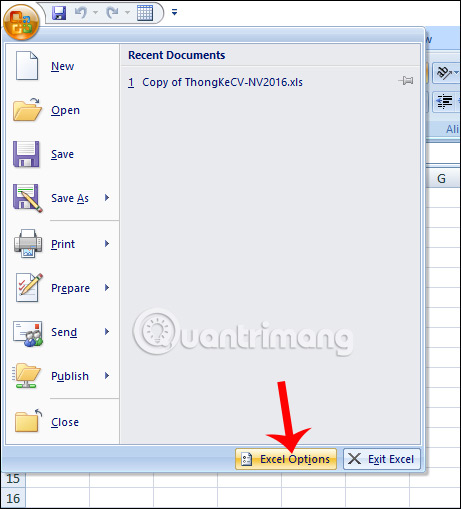
Bước 2:
Hiển thị giao diện Excel, nhấn vào mục Save để thay đổi lại thiết lập lưu file trên Excel.
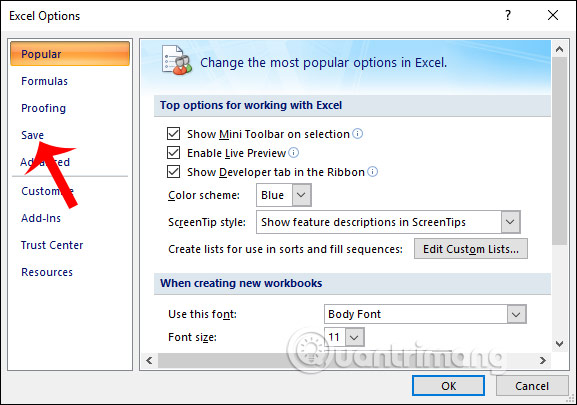
Bước 3:
Nhìn sang bên phải tại mục Default file location chúng ta sẽ thấy thư mục mặc định tải file mới là Documents. Để đổi sang thư mục khác bạn chỉ cần paste đường dẫn thư mục mới vào nội dung này.
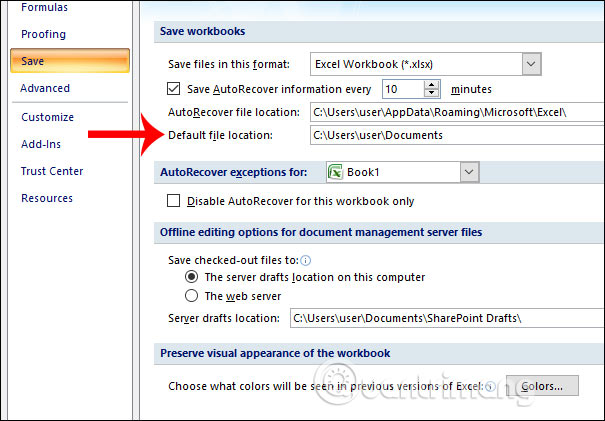
Nhập xong đường dẫn thư mục mới nhấn OK để lưu lại là xong.
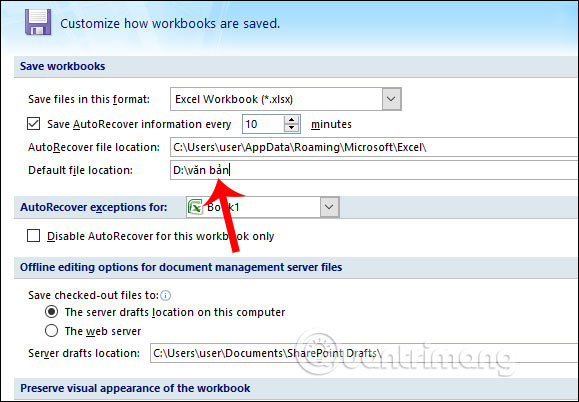
2. Cách đổi thư mục lưu file Excel 2010 trở lên
Bước 1:
Tại giao diện Excel người dùng nhấn chọn vào mục File rồi chọn tiếp vào Options trong danh sách hiển thị ở giao diện mới.
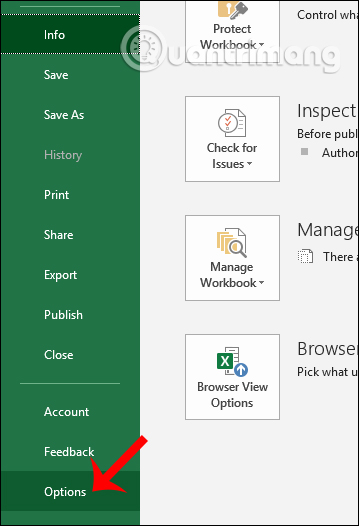
Bước 2:
Chuyển sang giao diện mới người dùng cũng nhấn vào mục quản lý Save rồi nhìn sang bên phải nhấn vào nội dung Default local file location, sau đó chúng ta cũng paste đường dẫn thư mục lưu file Excel mặc định mới mà chúng ta muốn đổi.
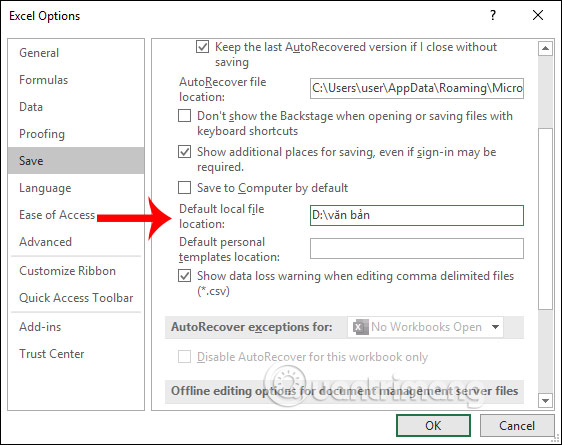
Sau khi bạn đổi sang thư mục khác thì khi lưu file Excel mới sẽ được chuyển vào đúng vị trí mà chúng ta đã chọn thay đổi.
Chúc các bạn thực hiện thành công!
 Công nghệ
Công nghệ  AI
AI  Windows
Windows  iPhone
iPhone  Android
Android  Học IT
Học IT  Download
Download  Tiện ích
Tiện ích  Khoa học
Khoa học  Game
Game  Làng CN
Làng CN  Ứng dụng
Ứng dụng 


















 Linux
Linux  Đồng hồ thông minh
Đồng hồ thông minh  macOS
macOS  Chụp ảnh - Quay phim
Chụp ảnh - Quay phim  Thủ thuật SEO
Thủ thuật SEO  Phần cứng
Phần cứng  Kiến thức cơ bản
Kiến thức cơ bản  Lập trình
Lập trình  Dịch vụ công trực tuyến
Dịch vụ công trực tuyến  Dịch vụ nhà mạng
Dịch vụ nhà mạng  Quiz công nghệ
Quiz công nghệ  Microsoft Word 2016
Microsoft Word 2016  Microsoft Word 2013
Microsoft Word 2013  Microsoft Word 2007
Microsoft Word 2007  Microsoft Excel 2019
Microsoft Excel 2019  Microsoft Excel 2016
Microsoft Excel 2016  Microsoft PowerPoint 2019
Microsoft PowerPoint 2019  Google Sheets
Google Sheets  Học Photoshop
Học Photoshop  Lập trình Scratch
Lập trình Scratch  Bootstrap
Bootstrap  Năng suất
Năng suất  Game - Trò chơi
Game - Trò chơi  Hệ thống
Hệ thống  Thiết kế & Đồ họa
Thiết kế & Đồ họa  Internet
Internet  Bảo mật, Antivirus
Bảo mật, Antivirus  Doanh nghiệp
Doanh nghiệp  Ảnh & Video
Ảnh & Video  Giải trí & Âm nhạc
Giải trí & Âm nhạc  Mạng xã hội
Mạng xã hội  Lập trình
Lập trình  Giáo dục - Học tập
Giáo dục - Học tập  Lối sống
Lối sống  Tài chính & Mua sắm
Tài chính & Mua sắm  AI Trí tuệ nhân tạo
AI Trí tuệ nhân tạo  ChatGPT
ChatGPT  Gemini
Gemini  Điện máy
Điện máy  Tivi
Tivi  Tủ lạnh
Tủ lạnh  Điều hòa
Điều hòa  Máy giặt
Máy giặt  Cuộc sống
Cuộc sống  TOP
TOP  Kỹ năng
Kỹ năng  Món ngon mỗi ngày
Món ngon mỗi ngày  Nuôi dạy con
Nuôi dạy con  Mẹo vặt
Mẹo vặt  Phim ảnh, Truyện
Phim ảnh, Truyện  Làm đẹp
Làm đẹp  DIY - Handmade
DIY - Handmade  Du lịch
Du lịch  Quà tặng
Quà tặng  Giải trí
Giải trí  Là gì?
Là gì?  Nhà đẹp
Nhà đẹp  Giáng sinh - Noel
Giáng sinh - Noel  Hướng dẫn
Hướng dẫn  Ô tô, Xe máy
Ô tô, Xe máy  Tấn công mạng
Tấn công mạng  Chuyện công nghệ
Chuyện công nghệ  Công nghệ mới
Công nghệ mới  Trí tuệ Thiên tài
Trí tuệ Thiên tài